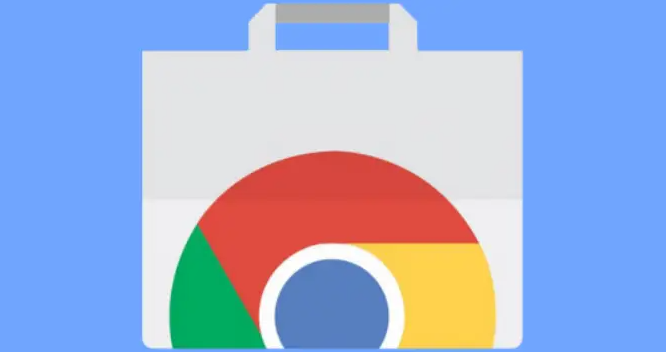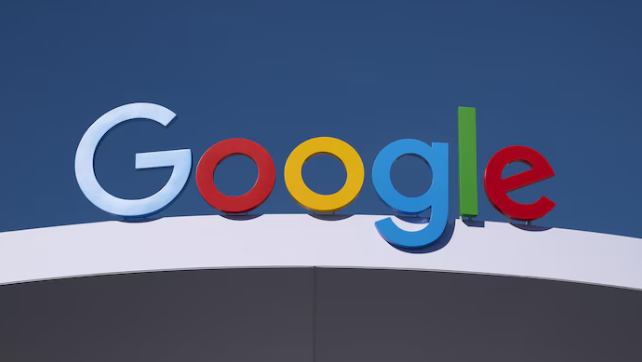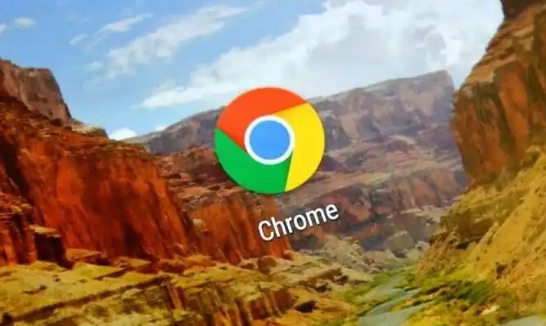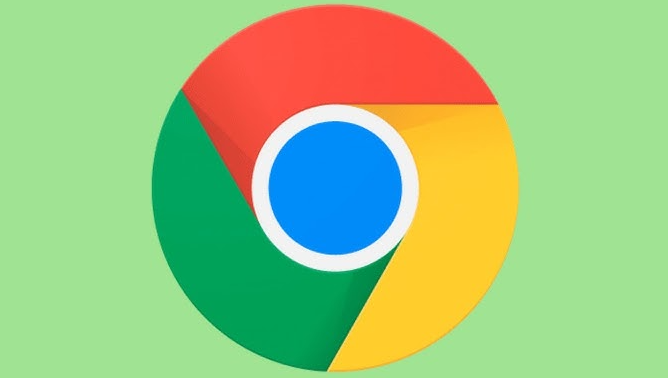详情介绍
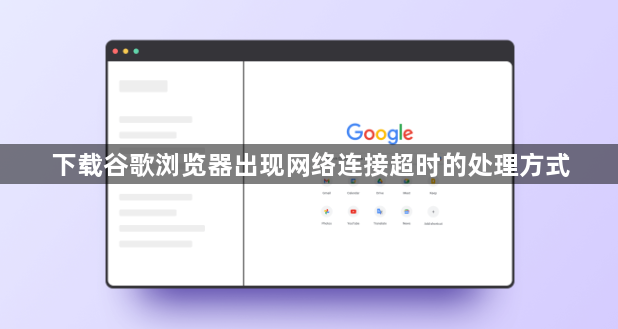
检查本地网络稳定性。尝试打开其他网页验证是否能够正常访问,若其他网站也加载缓慢或无法打开,说明当前网络环境存在问题。此时可重启路由器和调制解调器设备,等待几分钟后重新连接网络,观察问题是否得到改善。
更换DNS服务器地址并清理缓存。按下Win+R组合键打开运行窗口,输入“ncpa.cpl”进入网络连接设置界面。右键点击正在使用的网络适配器(有线选择以太网/本地连接,无线选择WLAN),双击打开TCP/IPv4属性面板。勾选“使用下面的DNS服务器地址”,推荐设置为223.5.5.5和223.6.6.6这两个公共节点。完成修改后需清空系统DNS缓存以确保新配置生效。
通过命令行测试目标站点连通性。再次按Win+R键启动运行程序,输入cmd进入命令提示符窗口。键入“ping www.google.com -n 10”(将域名替换为实际需要访问的地址),观察是否有数据包丢失或超时响应。如果结果显示全部失败,可能存在路由阻断或域名解析异常的情况。
手动编辑Hosts文件进行强制绑定。以管理员身份运行记事本程序,打开系统目录下的C:\Windows\System32\drivers\etc\hosts文本文档。添加一行包含目标服务器IP与对应域名的内容,保存更改后关闭编辑器。此方法适用于已知固定IP地址的场景,能有效绕过动态解析造成的延迟问题。
暂时禁用防火墙和杀毒软件防护功能。部分安全软件可能会拦截合法的网络请求,导致虚假的超时报错。在确保操作安全的前提下,临时关闭Windows防火墙及第三方杀毒工具,然后重新发起下载请求。完成后记得恢复防护设置以避免潜在风险。
清除浏览器缓存数据消除干扰因素。打开Chrome设置菜单中的“隐私与安全”选项,选择清除浏览历史记录、Cookie等临时文件。过时的存储内容可能影响新连接的建立过程,定期清理有助于维持良好的网络交互状态。
调整系统的代理服务器设置。进入Internet选项下的连接标签页,检查是否误开了代理模式。若有则取消勾选相关选项,恢复直连互联网的状态。某些企业级网络环境中默认启用透明代理会导致外部资源访问受限。
通过上述步骤逐步排查处理,大多数因网络配置不当导致的下载超时问题都能得到有效解决。关键在于按顺序实施基础修复措施,优先采用最小化干预方案,避免盲目修改系统核心设置造成二次故障。